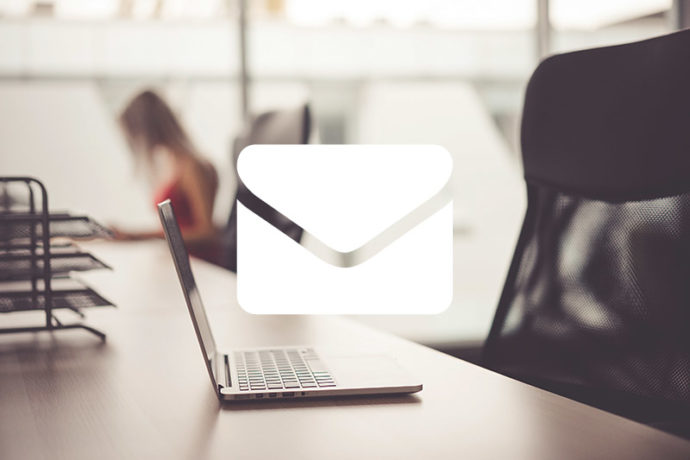ある朝いつものようにThunderbirdを起ち上げたところ、「セキュリティ例外の追加」というウィンドウが現れました。
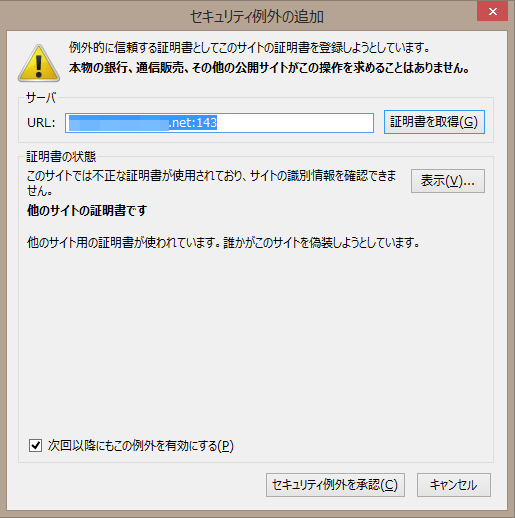
「昨日まで出てなかったよな、こんなの」と思いながらとりあえず「キャンセル」をクリックしましたが、何回押しても何十回押してもウィンドウが消えません。
原因が分からないのに「セキュリティ例外を承認」は押したくないし…。
3~40回くらいキャンセルを押し続けてようやくウィンドウは出なくなったんですが、毎回こんなのが出ていてはたまらないので、根本的に消さなくてはいけませんね。
対処法
受信サーバの設定
- Thunderbirdを起動して、「このアカウントの設定を表示する」をクリックします。
(「ツール>アカウント設定」でも可)
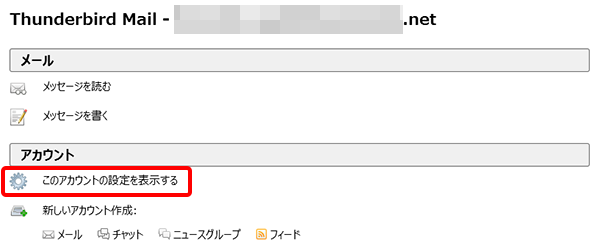
- アカウント設定の画面で「サーバ設定」をクリック。
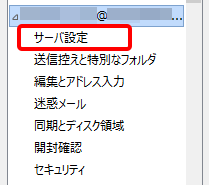
- 「セキュリティ設定>接続の保護」で「SSL/TLS」を選択し、「OK」をクリック。
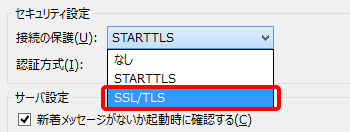
続いて、送信サーバの設定も確認しましょう。
送信サーバの設定
- アカウント設定から「送信(SMTP)サーバ」をクリック。
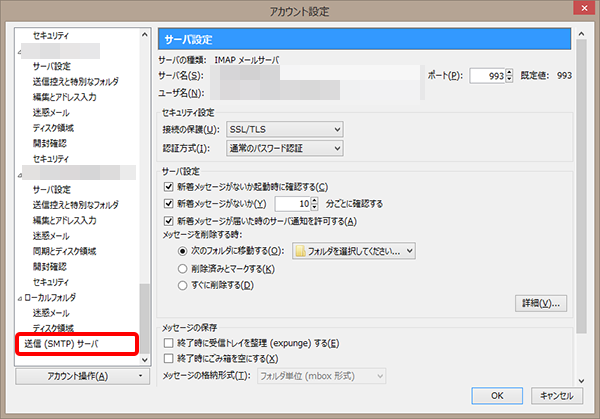
- 対象のアカウントを選択して「編集」をクリック。
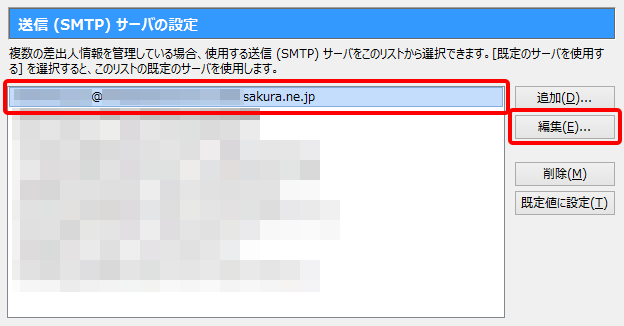
- 「セキュリティと認証>接続の保護」で「STARTTLS」を選択し、「OK」をクリック。
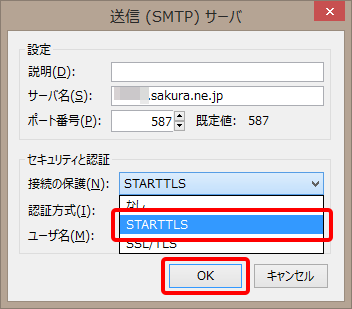
これで、設定は完了です。
次回起動時に再度「セキュリティ例外の追加」ウィンドウが表示された場合は、「次回以降にもこの例外を有効にする」にチェックを入れて「セキュリティ例外を承認」をクリックすれば、次回以降は表示されないと思います。
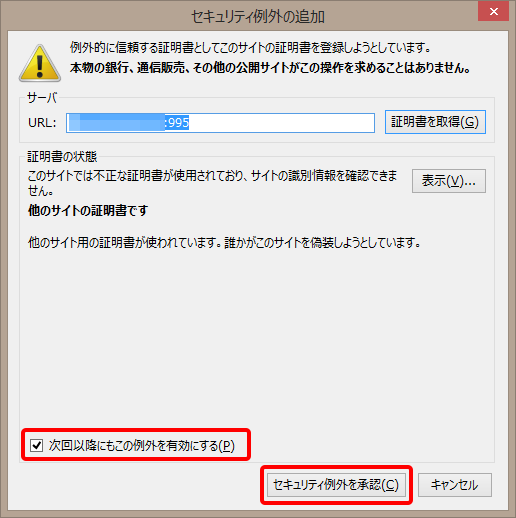
というわけで、この方法でひとまずは落ち着きました。
今回は、元々使っていたアカウントに暗号化による保護を設定していなかったことが原因だと思いますが、急にこうなってしまった理由はよく分かりませんでした。
今後、新しいアカウントを追加する場合は最初から暗号化設定にしておいたほうが良さそうですね。
私が使っているのはThunderbirdですが、他のメーラーでも概ね設定は同じだと思います。
今時分、メーラーを使っている方もあまり居られないかもしれませんが、ご参考までに。